Verwenden von iSCSI-Erweiterungen für RDMA (iSER), um die Leistung von QNAP-NAS mit VMware® ESXi oder VJBOD zu verbessern
1. Herausforderungen
In einer Virtualisierungsumgebung sind die Laufwerke, die Speicherkonfiguration, das Netzwerk, Hypervisor und Anwendungen alles kritische Faktoren für die Gesamtleistung und Stabilität. IT-Personal für kleine und mittlere Unternehmen müssen häufig die Leistung optimieren und Engpässe identifizieren.
Als Speicheranbieter, der sich dem Markt kleiner und mittlerer Unternehmen verpflichtet hat, erkennt QNAP diese Herausforderungen und versteht, dass der Schlüssel zur Steigerung der Speicherleistung nicht nur am Speichersystem selbst, sondern auch im Speichernetzwerk liegt. QNAP unterstützt jetzt iSCSI-Erweiterungen für RDMA (iSER), eine Lösung, die von Unternehmen bereits seit Jahren eingesetzt wird, in allen größeren Serien der QNAP SMB NAS-Produkte. Unser Ziel ist es, IT-Abteilungen eine unverzichtbare Lösung zur Verfügung zu stellen, die die Leistung in virtualisierten Umgebungen erheblich verbessern kann, und es ihrem Unternehmen ermöglicht, die Gesamteffizienz der IT zu steigern.

2. Einführung in iSCSI-Erweiterungen für RDMA (iSER)
In QTS Version 4.3.3 und höher kann iSER in iSCSI-Verbindungen zwischen VMware-Virtualisierungsservern und Intel- oder AMD-basierten QNAP NAS aktiviert werden. Die einzige Anforderung ist, dass jeder Server und jedes NAS eine iSER-kompatible Netzwerkkarte hat. In QTS 4.3.5 kann iSER auch für QNAP Virtual JBOD (VJBOD)-Verbindungen aktiviert werden.
Das iSER-Protokoll unterscheidet sich vom herkömmlichen iSCSI, da es ermöglicht, dass die zu übertragenden Daten den Netzwerktreiber und Socket Layers umgehen und direkt in die Speicherpuffers des ESXi-Server oder NAS übertragen werden. Dies bietet eine bessere Leistung der Datenübertragung, und außerdem werden sowohl die Latenz als auch die CPU-Last auf dem NAS reduziert.
QNAP hat festgestellt, dass die Leistung von virtuellen Maschinen mit iSER um 60 % bis 100 %* gesteigert werden kann. Zudem kann die Latenz von zufälligen Zugriffen um 50 % oder mehr reduziert werden. Diese Testergebnisse zeigen, dass iSER speziell für Unternehmen geeignet ist, die QNAP-NAS als VMware ESXi-Datenspeicher verwenden und Unternehmensanwendungen oder VDI (Virtual Desktop Infrastructure) hosten.
In den folgenden Kapiteln sind die Systemanforderungen und die Schritte aufgelistet, die erforderlich sind, um iSER in einer Virtualisierungsumgebung zu aktivieren. Das Dokument enthält auch eine grundlegende Demonstration, wie iSER die Leistung eines hybriden Speicher-NAS mit Qtier (™), eines All-Flash-NAS und eines NAS als VJBOD mit SSD-Cache verbessern kann.

*Weitere Informationen zur Testkonfiguration und zu den Ergebnissen finden Sie in Kapitel 5. Die Leistungsverbesserungen variieren je nach Systemkonfiguration.
3. Systemanforderungen
Die Aktivierung von iSER auf Ihrem QNAP-NAS erfordert Folgendes:
Hardware-Anforderungen
- VMware:
- Mindestens ein QNAP-NAS mit einer Intel- oder AMD-CPU mit QTS 4.3.3 oder höher.
- Mindestens ein VMware ESXi-Server (QTS unterstützt iSER nur mit VMware ESXi).
- VJBOD: Zwei QNAP-NAS-Geräte mit Intel- oder AMD-CPUs, die beide mit QTS 4.3.5 oder höher laufen.
Netzwerkanforderungen
- In jedem QNAP-NAS- und VMware ESXi-Server muss eine iSER-kompatible Netzwerkkarte* installiert sein.
- Alle NAS-Geräte und VMware ESXi-Server müssen entweder mit einem Mellanox-Switch, der iSER** unterstützt, oder direkt ohne Switch verbunden sein.
Wichtig
- Die iSER-kompatiblen Netzwerkkarten sollten in einem eigenen Subnetz angeschlossen und nur für die Datenübertragung konfiguriert werden. Anderenfalls kann es zu Leistungseinbußen oder Verbindungsausfällen kommen.
- Andere Switch-Marken, die PFC (Priority Flow Control) unterstützen, können verwendet werden. QNAP kann jedoch nicht garantieren, dass iSER bei Verwendung mit einem Nicht-Mellanox-Switch die Leistung erhöht.
Software-Anforderungen
- Ein iSER-Kompatibilitätstreiber muss in VMware ESXi 5.5, 6.0 und 6.5 installiert sein. Der Treiber kann unter http://www.mellanox.com/page/products_dyn?product_family=29
heruntergeladen werden Hinweis: In VMware ESXi 6.7 und höher müssen Sie keinen Treiber installieren, da dieser vorinstalliert ist.
*Die aktuellen Netzwerkkarten, die mit iSER verwendet werden können, sind unten aufgelistet. Um die Erweiterungskarte zu kaufen, besuchen Sie die QNAP-Website, oder kontaktieren Sie einen autorisierten Distributor.
| Modell | Technische Daten | Produkt |
|---|---|---|
| LAN-10G2SF-MLX Dual-Port 10 GbE | Adapter: Mellanox Connect-3 Pro EN-Steckverbinder: SFP+ |  |
| LAN-40G2SF-MLX Dual-Port 40 GbE | Adapter: Mellanox ConnectX-3 Pro EN-Steckverbinder: QSFP |  |
** Nachfolgend finden Sie eine Liste der Mellanox-Ethernet-Switches, die für die Verwendung mit iSER empfohlen werden. Die Mellanox Spectrum-Switches liefern eine konsistent ultrageringe Latenz und blockierungsfreies Switching bei Leitungsgeschwindigkeit ohne Paketverlust. Kombiniert mit optimalem Überlastungsmanagement ermöglichen die Mellanox-Switches die maximale iSER-Leistung. Weitere Informationen zu iSER-kompatiblen Switches und Netzwerkkarten finden Sie auf der offiziellen Website von Mellanox, oder wenden Sie sich an einen autorisierten Vertriebspartner.
| Modell | Technische Daten |
|---|---|
| MSN2700-BS2F | Spectrum™-basierter 40GbE 1U Open × Ethernet Switch mit MLNX-OS, 32 QSFP 28 Ports |
| MSN2700-BS2R | Spectrum™-basierter 40GbE 1U Open × Ethernet Switch mit MLNX-OS, 32 QSFP 28 Ports |
| MSN2410-BB2F | Spectrum™-basierter 10 GbE/100 GbE 1U Open Ethernet Switch mit MLNX-OS, 48 SFP 28 Ports |
| MSN2100-BB2F | Spectrum™-basierter 40GbE 1U Open × Ethernet Switch mit MLNX-OS, 16 QSFP 28 Ports |
| MSN2100-BB2R | Spectrum™-basierter 40 GbE 1U Open Ethernet Switch mit MLNX-OS, 16 QSFP 28 Ports |
4. Bereitstellen von iSER in einer vorhandenen VMware-Virtualisierungsumgebung
Dieses Kapitel enthält Anweisungen zum Aktivieren von iSER in einer iSCSI-Verbindung zwischen einem QNAP NAS- und einem VMware-ESXi 6.0-Server. Wenn Ihre Umgebung mehrere NAS-Geräte oder mehrere VMware-Server umfasst, folgen Sie den entsprechenden Schritten für die einzelnen NAS und Server.
4-1. Konfigurieren der Netzwerkeinstellungen auf dem NAS
Stellen Sie vor dem Ändern von Einstellungen sicher, dass das QNAP-NAS ein Intel- oder AMD-basiertes Modell ist und QTS 4.3.3 oder höher bereits ausführt.
- Fahren Sie den NAS- und den VMware-ESXi-Server herunter, und installieren Sie eine iSER-kompatible Netzwerkkarte in den einzelnen Geräten.
- Verbinden Sie den NAS- und den VMware-ESXi-Server entweder über einen iSER-kompatiblen Switch oder indem Sie sie direkt verbinden.
- Schalten Sie den NAS- und ESXi-Server ein.
- Melden Sie sich bei QTS auf dem NAS an, und wechseln Sie zu "Systemsteuerung" > "Netzwerk" & "Virtueller Switch" > "Schnittstellen". Suchen Sie die Schnittstellen, die zur iSER-kompatiblen Netzwerkkarte gehören, und weisen Sie ihnen eine statische IP-Adresse in einem dedizierten Subnetz zu. Es wird zudem empfohlen, "Jumbo Frame" auf "9.000" zu setzen, um die Leistungsverbesserungen bei der Verwendung von iSER zu maximieren.

4-2. Installieren des Mellanox-iSER-Treibers (gilt nicht für VMware ESXi 6.5 oder höher)
Hinweis:
- Der Mellanox-iSER-Treiber muss auf jedem ESXi-Server installiert werden.
- In diesem Dokument verwenden wir ESXi 6.0 und den Treiber Version 1.9.10.5-10EM-600.0.0.2494585. Die Schritte und die Benutzeroberfläche können je nach ESXi und Treiberversion leicht variieren.
- In VMware ESXi 6.7 und höher müssen Sie keinen Treiber installieren, da dieser vorinstalliert ist.
- Laden Sie den Mellanox iSER-Treiber unter http://www.mellanox.com/page/products_dyn?product_family=29 herunter
- Laden Sie den Treiber auf den ESXi-Server hoch. In dieser Anleitung haben wir den Treiber direkt auf dem NAS gespeichert und dann Putty und SSH verwendet, um den Treiber auf den ESXi-Server hochzuladen.

- (Optional) Entfernen Sie alle vorherigen Versionen des Treibers.
Der iSER-Treiber kann nicht gleichzeitig mit einer anderen Version des gleichen Treibers verwendet werden. Wenn bereits eine andere Version des Treibers installiert ist, stoppen Sie alle Vorgänge und virtuellen Maschinen auf dem ESXi-Server, und entfernen Sie den vorhandenen Treiber.
Führen Sie den Befehl esxcli software vib list | grep mlx aus, um die Version und den Namen des aktuell installierten Treibers zu bestätigen. Im Folgenden finden Sie den Befehl für das Entfernen einer vorherigen Version des Treibers, der drei Teile hat: "nmlx4-core", "nmlx4-en" und "nmlx4-rdma".
esxcli software vib remove -n (nmlx4-core)
esxcli software vib remove -n (nmlx4-en)
esxcli software vib remove -n (nmlx4-rdma) - Führen Sie den folgenden Befehl aus, um den neuen Treiber zu installieren:
esxcli software vib install -d /MLNX-OFED-ESX-1.9.10.5-10EM-600.0.0.2494585.zip
- Starten Sie den VMware ESXi nach Abschluss der Installation erneut, und führen Sie den Befehl esxcli software vib list | grep mlx aus, um zu überprüfen, ob die net-mlx4-core-, net-mlx4-en- und net-mlx4-ib-Treiber installiert und alle von der Version 1.9.10.5-10EM-600.0.0.2494585 sind.

4-3. Konfigurieren der Netzwerkeinstellungen auf dem ESXi-Server
Dieser Abschnitt leitet Sie durch das Einrichten der iSER-Verbindung auf einem ESXi-Server.
- Melden Sie sich bei VMware vCenter an.
- Wählen Sie den VMware-ESXi-Server im linken Teilfenster.
- Wechseln Sie zur Registerkarte "Konfiguration" > "Netzwerk", und klicken Sie auf "Netzwerk hinzufügen", um den "Assistenten zum Hinzufügen von Netzwerken" zu öffnen.

Fügen Sie einen neuen virtuellen Switch für den ESXi-Server von vCenter hinzu. - Wenn das Gast-Betriebssystem auf die Netzwerkschnittstelle zugreifen soll, wählen Sie zuerst "Virtuelle Maschine" als "Verbindungstyp", und klicken Sie auf "Weiter", anderenfalls fahren Sie mit Schritt 6 fort.
- Wählen Sie auf der Seite "Netzwerkzugriff" die neu installierte, iSER-kompatible Netzwerkkarte. Klicken Sie auf "Weiter" und "Weiter", und behalten Sie alle Einstellungen als Standard bei. Klicken Sie dann auf "Fertig stellen", um den Assistenten zum Hinzufügen von Netzwerken fertigzustellen.

Wählen Sie die neu hinzugefügte Netzwerkkarte, um fortzufahren. - Klicken Sie erneut auf "Netzwerk hinzufügen". Wählen Sie "VMkernel" als "Verbindungstyp", stellen Sie sicher, dass die neu installierte, iSER-kompatible Netzwerkkarte ausgewählt ist, und folgen Sie dem Assistenten, um die Einstellungen abzuschließen. Behalten Sie die Eigenschaften unter "Port-Gruppe" als Standard bei.
- Geben Sie auf der Seite "IP-Einstellungen" eine statische IP-Adresse für den Netzwerkadapter an. Klicken Sie auf "Weiter" und auf "Fertig stellen", um den Assistenten zu schließen.

Fügen Sie den VMkernel-Typ hinzu, und geben Sie eine statische IP-Adresse für die Netzwerkkarte an. - Stellen Sie sicher, dass Sie den neuen virtuellen Switch für die iSER-Netzwerkkarte auf dem Bildschirm "Konfiguration" > "Netzwerk" sehen.

Der neue virtuelle Switch enthält das VM-Netzwerk (optional) und den VMkernel.
4-4. Ändern der Netzwerkverbindung von iSCSI in iSER
- Melden Sie sich bei VMware vCenter an.
- Wählen Sie den VMware-ESXi-Server im linken Teilfenster.
- Wechseln Sie zur Registerkarte "Konfiguration" > "Speicheradapter". Auf dieser Seite sollte der iSER als Mellanox iSCSI over RDMA (iSER)-Adapter zusätzlich zum vorhandenen iSCSI-Software-Adapter angezeigt werden.
Hinweis: Wenn Sie eine neue Virtualisierungsumgebung einrichten, müssen Sie zuerst den iSCSI-Software-Adapter erstellen und dann den ESXi-Server neu starten, um den Mellanox iSCSI over RDMA (iSER)-Adapter zu sehen.
 Der Mellanox iSCSI over RDMA (iSER)-Adapter wird angezeigt, nachdem die NAS- und VMware-ESXi-Netzwerkeinstellungen in Abschnitt 4-3 konfiguriert wurden.
Der Mellanox iSCSI over RDMA (iSER)-Adapter wird angezeigt, nachdem die NAS- und VMware-ESXi-Netzwerkeinstellungen in Abschnitt 4-3 konfiguriert wurden. - Wählen Sie das Gerät "iSCSI-Software-Adapter", und klicken Sie auf "Eigenschaften".
- Entfernen Sie alle vorhandenen Portbindungen aus der Liste auf der Registerkarte "Netzwerkkonfigurationen". Entfernen Sie auch alle iSCSI-Ziele aus der Liste auf den Registerkarten "Dynamische Erkennung" und "Statische Erkennung". Dadurch wird sichergestellt, dass die Verbindungen nur das iSER-Protokoll verwenden.
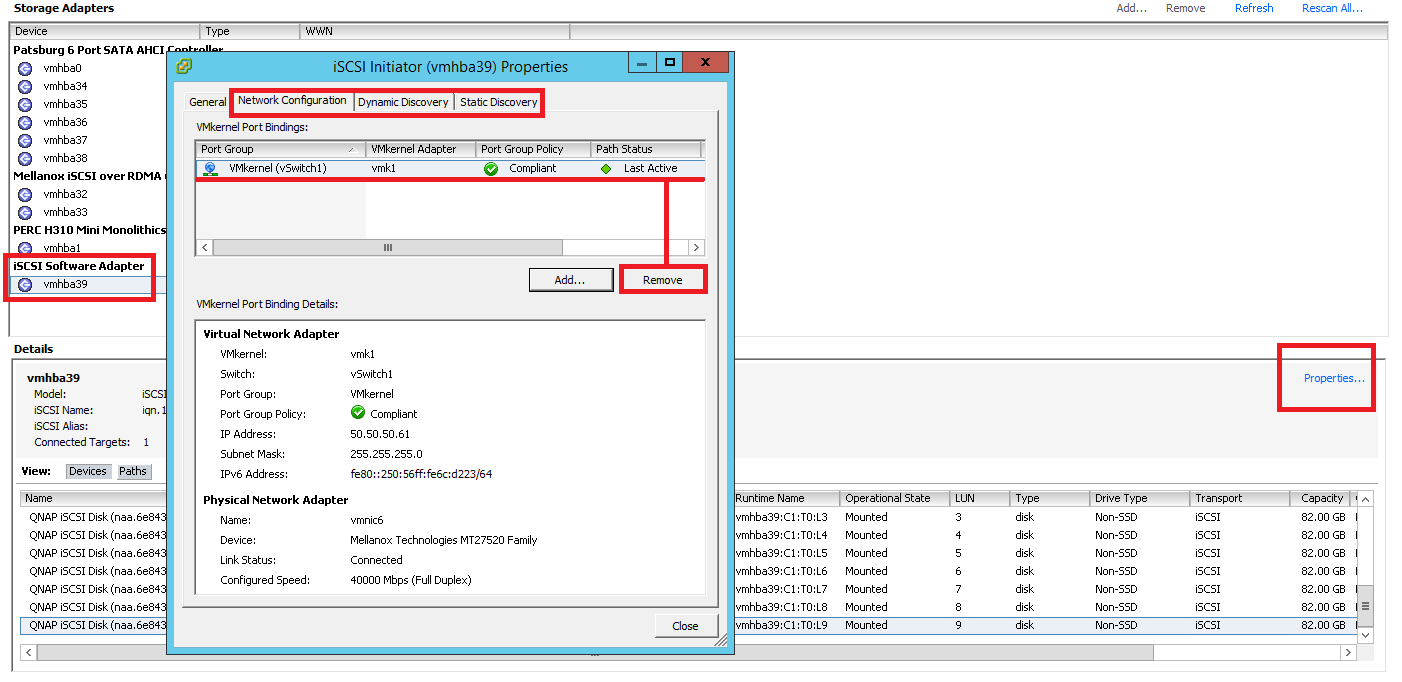 Löschen Sie alle Elemente aus den Listen in "Netzwerkkonfiguration", "Dynamische Erkennung" und "Statische Erkennung".
Löschen Sie alle Elemente aus den Listen in "Netzwerkkonfiguration", "Dynamische Erkennung" und "Statische Erkennung". - Schließen Sie die Eigenschaften für den iSCSI-Software-Adapter. Wählen Sie auf der Seite "Konfiguration" > "Speicheradapter" das Gerät unter "Mellanox iSCSI over RDMA (iSER)-Adapter", und klicken Sie auf "Eigenschaften".
- Klicken Sie auf der Registerkarte "Netzwerkkonfiguration" auf "Hinzufügen", um eine neue VMKernel-Portbindung zu erstellen. Wählen Sie den VMKernel, der in Abschnitt 4-3 für die iSER-Verbindung erstellt wurde.
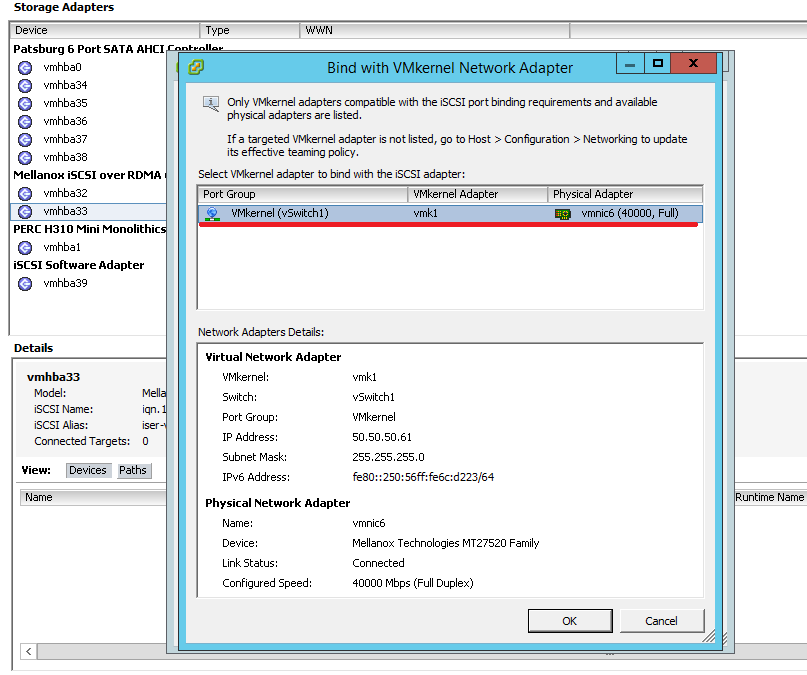 Bearbeiten Sie die Geräteeigenschaften des Mellanox iSCSI over RDMA (iSER) Adapters, und fügen Sie den virtuellen iSER-Switch hinzu, um das iSCSI-Ziel erneut zu scannen.
Bearbeiten Sie die Geräteeigenschaften des Mellanox iSCSI over RDMA (iSER) Adapters, und fügen Sie den virtuellen iSER-Switch hinzu, um das iSCSI-Ziel erneut zu scannen. - Wiederholen Sie die Schritte 5 und 6 für jedes Gerät unter "Mellanox iSCSI over RDMA (iSER)-Adapter", das eine iSER-Verbindung erfordert.
Das QNAP-iSCSI-Ziel und LUN werden jetzt über die neue iSER-Schnittstelle automatisch verbunden.
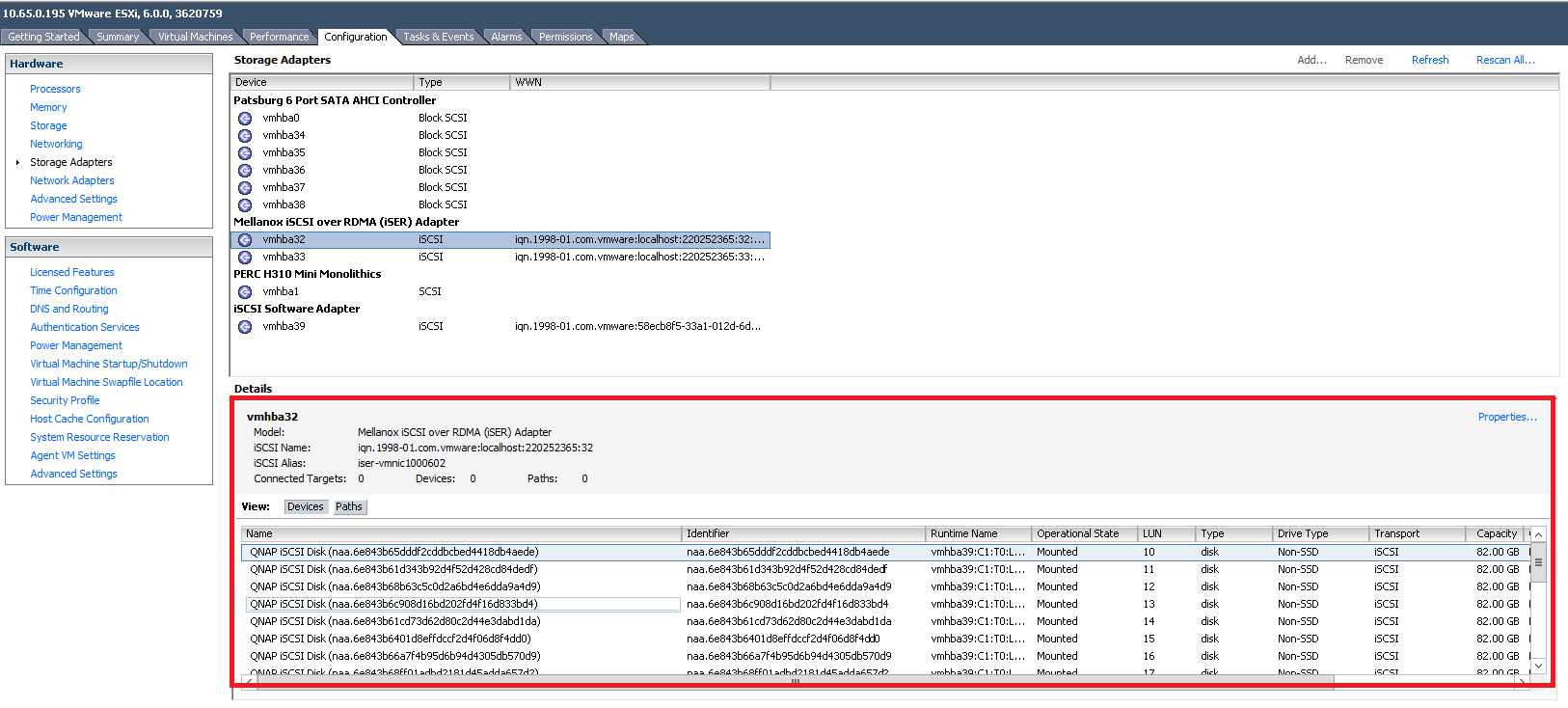 Die iSCSI-LUN auf dem QNAP-NAS wird unter Verwendung des iSER-Adapters verbunden.
Die iSCSI-LUN auf dem QNAP-NAS wird unter Verwendung des iSER-Adapters verbunden.
5. Verwendung von iSER mit VJBOD auf einem QNAP-NAS
In diesem Abschnitt wird beschrieben, wie Sie iSER auf zwei QNAP-NAS-Geräten aktivieren, wenn Sie eine VJBOD-Verbindung herstellen.
Hinweis: Auf beiden NAS-Geräten muss QTS Version 4.3.5 oder höher laufen.
- Melden Sie sich auf dem Host-NAS bei QTS an, und wechseln Sie dann zu "Hauptmenü" > "Speicher & Snapshots" > "Speicher" > "Datenträger/VJBOD".
- Wählen Sie "VJBOD" > "VJBOD erstellen".
Der "Assistent zum Erstellen eines virtuellen JBOD-Datenträgers" wird geöffnet. - Klicken Sie auf "Weiter".
Der Bildschirm "Mit einem Remote-QNAP-NAS verbinden" wird angezeigt. - Wählen Sie ein Remote-NAS, auf dem eine ISER-kompatible Netzwerkkarte installiert ist.
- Geben Sie das Passwort für das Remote-NAS ein, und klicken Sie dann auf "Weiter".
Der Bildschirm "Schnittstellen wählen" wird angezeigt.
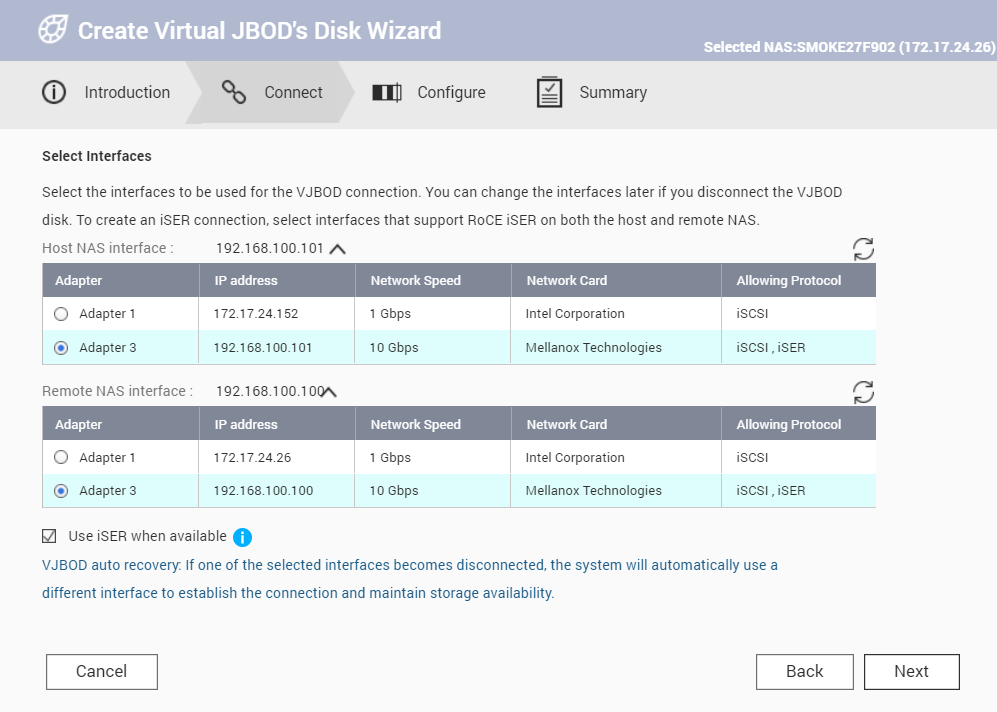
- Wählen Sie unter "Host-NAS-Schnittstelle" einen iSER-kompatiblen Adapter aus.
- Wählen Sie unter "Remote-NAS-Schnittstelle" einen iSER-kompatiblen Adapter aus.
- Wählen Sie "iSER verwenden, wenn verfügbar", und klicken Sie dann auf "Weiter".
- Folgen Sie dem Rest des Assistenten, bis Sie das Erstellen des VJBOD abgeschlossen haben.
Um sicherzustellen, dass iSER funktioniert, wechseln Sie zu "Hauptmenü" > "Speicher & Snapshots" > "Speicher" > "Datenträger/VJBOD", und wählen Sie den Remote-Datenträger aus. Wenn eine ISER-Verbindung hergestellt wurde, wird unter "Verbindungstyp" "iSER" angezeigt.
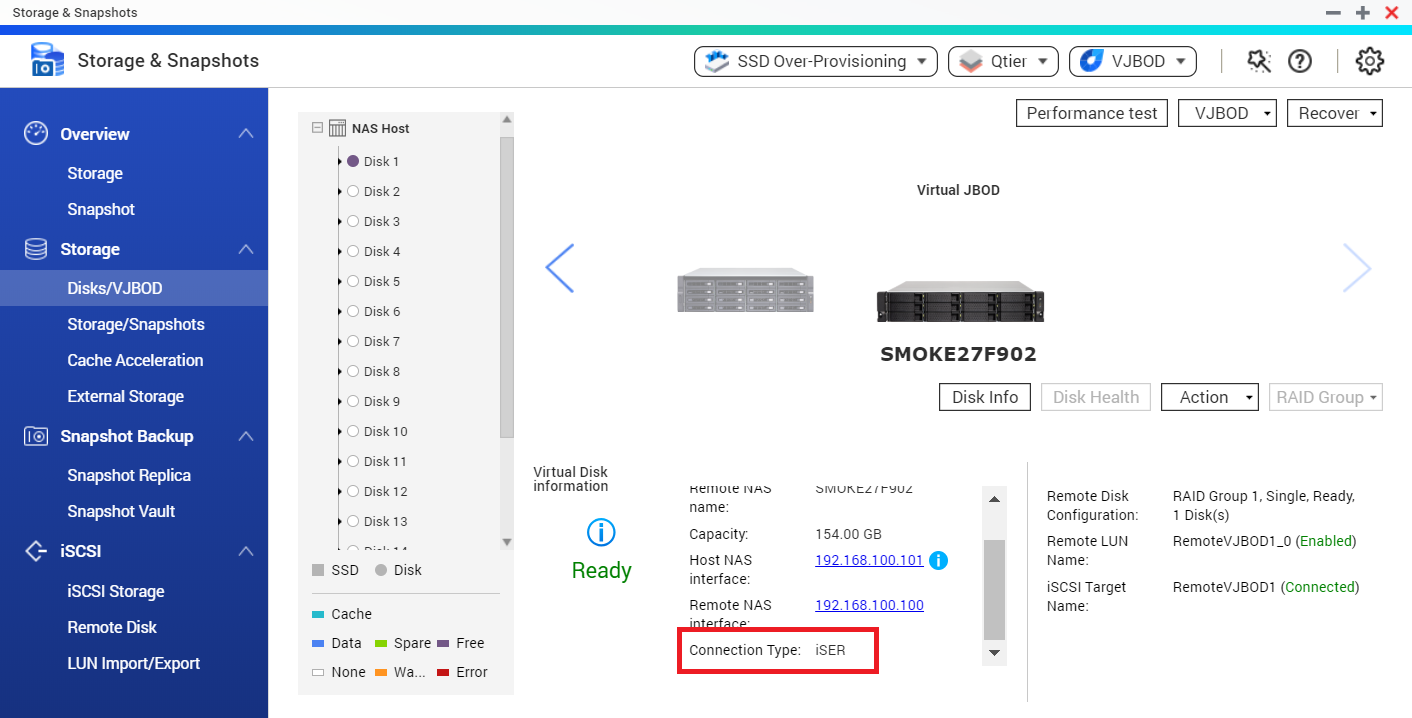
Hinweis: Wenn der Remote-Datenträger getrennt wird, versucht QTS zunächst, den Datenträger wieder mit iSER zu verbinden. Wenn dies fehlschlägt, versucht QTS dann, den Datenträger über iSCSI wieder zu verbinden. Sie können den Verbindungstyp von iSCSI zu iSER zurücksetzen, indem Sie die Verbindung zum Remote-Datenträger trennen und dann wiederherstellen.
6. Leistungstests und Ergebnisse
Die folgenden Geräte wurden vom QNAP-Testteam verwendet, um die Leistungsvorteil von iSER im Vergleich zum regulären iSCSI zu messen:
QNAP NAS
- TVS-EC2480-SAS-RP: Hybrid-Speicher-Array
- TES-EC3085U: All-Flash-Speicher-Array
VMware
- VMware ESXi 6.0-Cluster mit fünf Dell PowerEdge R420-Servern. Jeder Server hatte eine Intel Xeon E5-2450 CPU und 128 GB RAM.
- OS der virtuellen Maschine: Windows 2012 R2 64 Bit
Netzwerkverbindung
- Mellanox 40 GbE LAN-40G2SF-MLX Netzwerkkarte, installiert im NAS und in jedem PowerEdge-Server.
- Mellanox 40 GbE Spectrum SN2410 Switch, der die VMware-ESXi-Server und NAS verbindet.
Hinweis: Um die Leistungsverbesserungen zu zeigen, wurde nur ein 40-GbE-Kabel verwendet, um jeden NAS an den Mellanox 40 GbE-Switch anzuschließen. Unter normalen Bedingungen ist es jedoch möglich, mehrere 10-GbE- und 40-GbE-Verbindungen und mehrere Switches zu konfigurieren, um die Leistung und Speicherverfügbarkeit mit iSER weiter zu steigern.

Iometer wurde auf jedem VMware-ESXi-Server installiert und mit den folgenden Einstellungen konfiguriert.
Hinweis: Bei diesem Test wurden gängige Iometer-Einstellungen verwendet. Reale Zugriffsmuster variieren abhängig von der Anwendung.
| Iometer (iSCSI-Durchsatz) | |
|---|---|
| Ausstehende E/As→ 1 pro Ziel | Schreibdurchsatz → 2M Sequenziell 100% Schreiben 100% |
| Arbeiter → 20 | Lesedurchsatz → 2M Sequenziell 100% Lesen 100% |
| Rampenzeit →30 Sekunden | Übertragungsgröße → 16-GB-Datei |
| Iometer (iSCSI IOPS) | |
| Ausstehende E/As → 1 pro Ziel | IOPS Schreiben → 4K Sequentiell 100% Schreiben 100% |
| Arbeiter → 20 | IOPS Lesen → 4K Sequentiell 100% Lesen 100% |
| Rampenzeit →30 Sekunden | Übertragungsgröße → 16-GB-Datei |
6-1. Eine VM mit Qtier™: Die sequenzielle Lese-/Schreibleistung wurde mit iSER um 100 % auf 4.000 MB/s gesteigert.
In diesem Test haben wir die Leistung einer virtuellen Maschine getestet, die mit dem Hybrid-Speicher-NAS verbunden war. Diese Art der Konfiguration ist gängig für Geschäftsanwendungen wie Mail-Server, die sowohl eine gute Leistung als auch eine hohe Speicherkapazität erfordern.
| NAS-Spezifikationen | |
|---|---|
| Modell | QNAP TVS-EC2480-SAS-RP |
| Prozessor | Intel Xeon E3-1246 |
| Speicher | 32GB |
| Speicherkonfiguration | Seagate SAS SSD x12, RAID 10 Seagate SATA HDD x12, RAID 6 1 Speicherpool, 1 blockbasierte iSCSI-LUN |
| Netzwerkkarte | 40 GbE Netzwerkkarte LAN-40G2SF-MLX |
In den Testergebnissen sehen wir eine Steigerung von über 100 % in sequenziellen Lese- und Schreibgeschwindigkeiten, die eine sequenzielle Lesegeschwindigkeit von über 4.000 MB/s erreichen. Dieses Ergebnis zeigt, dass iSER die sequenzielle Lese- und Schreibleistung von Anwendungen mit hohen Anforderungen enorm verbessern kann.



6-2. Fünf VMs mit Qtier™: Die Leistung von zufälligen Lese-/Schreibvorgängen wurde mit iSER um 80% auf 180.000 IOPS gesteigert.
In diesem zweiten Test wurde dieselbe Hybrid-Speicher-NAS-Konfiguration wie im vorherigen Test verwendet. Dieses Mal haben wir die Anzahl der virtuellen VMware-Maschinen jedoch auf fünf erhöht. Dieser Testfall ist repräsentativ für kleines bis mittelgroßes Unternehmen, das mehrere Anwendungen ausführen möchte, die auf einem einzelnen QNAP-NAS zufälligen Zugriff erfordern, z. B. eine Web- oder Protokollserverdatenbank.
Die Testergebnisse kombinieren die Leistung aller virtuellen Maschinen, um die Gesamtleistung beim Lesen und Schreiben zu zeigen. Die Ergebnisse zeigen, dass die Leistung beim zufälligen Lesen und Schreiben beim Verwenden von iSER über 80 % gesteigert wurde. Die zufälligen Lese-/Schreibvorgänge haben mit nur 12 SSDs in einer RAID 10-Konfiguration insgesamt 180.000 IOPS erreicht. Außerdem gab es eine Steigerung in den sequenziellen Zugriffsgeschwindigkeiten.
Die Latenz wurde von 0,9 ms auf 0,5 ms reduziert, wodurch die Reaktionszeit verbessert wurde, wenn mehrere Anwendungen zufälligen Zugriff auf dasselbe NAS erforderten.



6-3. Fünf VMs mit All-Flash-Speicher: Die Leistung von zufälligen Lese-/Schreibvorgängen wurde mit iSER um 60 % auf 250.000 IOPS gesteigert.
Im vorherigen Test konnte jede VM mit dem Hybrid-Speicher-NAS mit Qtier™ etwa 36.000 IOPS erreichen. Für bestimmte Geschäftsanwendungen, z. B. SQL Server, müssen diese Ergebnisse noch verbessert werden. Um die Vorteile der Verwendung von iSER weiter zu untersuchen, haben wir das NAS in ein QNAP TES-3085U geändert. Dies ist ein All-Flash-Speicher-NAS mit 30 SSD-Steckplätzen. Der NAS wurde mit fünf virtuellen VMware-Maschinen verbunden.
Für dieses Test-Setup ist Qtier nicht erforderlich, sodass ein großer Speicherpool nicht mehr benötigt wird. Für diesen Test wurden die 30 SSDs auf 5 Speicherpools aufgeteilt, von denen jeder eine blockbasierte iSCSI-LUN enthielt. Diese Speicherkonfiguration reduziert das Risiko des Datenverlusts und steigert zudem die Leistung, da Metadaten unabhängig aus den einzelnen Speicherpools abgerufen werden können.
| NAS-Spezifikationen | |
|---|---|
| Modell | QNAP TES-3085U |
| Prozessor | Intel Xeon D-1548 |
| Speicher | 32GB |
| Speicherkonfiguration | Samsung SATA SSD x30, RAID 10 5 Speicherpools 5 blockbasierte iSCSI-LUNs |
| Netzwerkkarte | 40 GbE Netzwerkkarte LAN-40G2SF-MLX |
Während des Tests haben wir die Leistung mehrerer virtueller Maschinen kombiniert, um die Gesamtleistung beim Lesen und Schreiben zu beobachten. Die Leistung beim zufälligen Lesen und Schreiben wurde mit iSER um mehr als 80 % auf insgesamt 250.000 IOPS gesteigert. Dies bedeutet, dass jede VM bis zu 50.000 IOPS erreichen kann. Diese Zahl überschreitet 30.000 IOPS, was die allgemeine Empfehlung für einen SQL-Server ist. Die Latenz wurde auf 0,3 ms reduziert, im Vergleich zu 1,1 ms mit iSCSI.


6-4. VJBOD-NAS mit SSD-Cache: Leseleistung mit iSER um 80 % gesteigert
In QTS 4.3.5 und höher können VJBOD-Verbindungen iSER verwenden. Um dies zu testen, haben wir zwei QNAP-NAS-Geräte mit identischer Hardware-Spezifikation mit VJBOD verbunden und dann die Leistung des Remote-Datenträgers auf dem Host-NAS getestet.
| NAS-Spezifikationen | |
|---|---|
| Modell | QNAP TVS-EC1680U |
| Prozessor | Intel(R) Xeon(R) CPU E3-1246 v3 @ 3,50 GHz |
| Speicher | 8 GB |
| Speicherkonfiguration | 8 x SAMSUNG 860 PRO 512GB SSDs, konfiguriert als SSD-Cache Alle anderen Laufwerksschächte: HDDs |
| Netzwerkkarte | 40GbE LAN-40G2SF-MLX |
In den Testergebnissen können wir sehen, dass der Einsatz von iSER die sequentielle und zufällige Leseleistung deutlich erhöht. Die sequentielle Leseleistung stieg um 72 %, die zufällige Leseleistung um 89 % und die zufällige Latenz um 41 %. Die Ergebnisse zeigen auch, dass nach der Aktivierung von iSER Leistungsengpässe von der Netzwerkschicht auf die Speicherschicht übertragen wurden. Das bedeutet, dass das Hinzufügen von mehr SSDs die Schreibleistung weiter verbessern könnte.
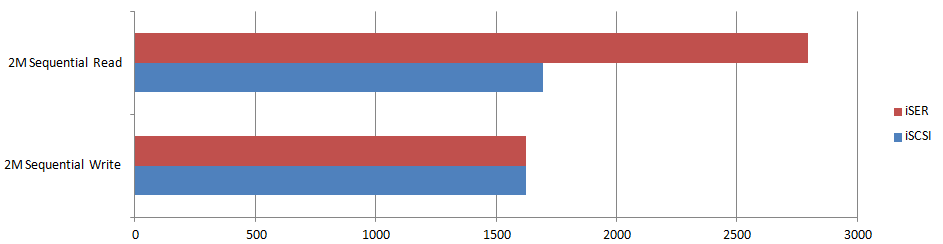
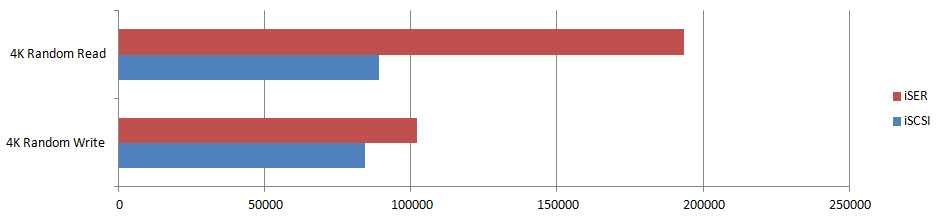

6-5. Testfazit
Mit iSER kann die Leistung beim zufälligen Lesen und Schreiben mehrerer virtuellen Maschinen um bis zu 80 % gesteigert und die Latenz um etwa 50 % reduziert werden. Diese Ergebnisse gelten für Hybridspeicher-NAS, All-Flash-NAS und NAS als VJBOD mit SSD-Cache.
Das Fazit unserer Tests ist, dass iSER die Leistung eines QNAP-NAS, das entweder als VMware ESXi-Datenspeicher oder als VJBOD von einem anderen QNAP-NAS verwendet wird, effektiv steigern kann. In Kombination mit SSD-Speicher kann iSER die Leistung wichtiger Anwendungen, die auf einem VMware-Cluster oder auf QNAP-NAS-Geräten ausgeführt werden, die über VJBOD verbunden sind, erhöhen.
Durch das Hinzufügen von iSER-Unterstützung zu QTS demonstriert QNAP Innovation und die Verpflichtung, allen Kunden, insbesondere denen, die mit Speicherleistung konfrontiert sind, schnelle und leistungsfähige Speicherlösungen anzubieten. Auch in Zukunft wird QNAP Kunden, die an der Nutzung von iSER interessiert sind, helfen, indem es iSER in verschiedenen Konfigurationen testet und dann die Testergebnisse veröffentlicht.





